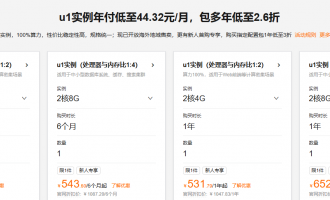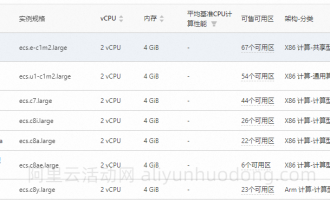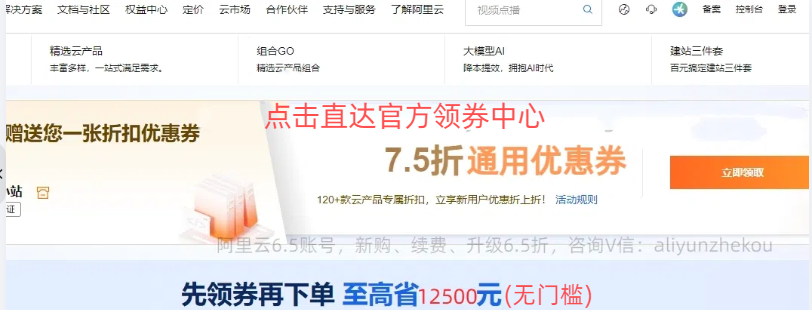很多新手用户不知道阿里云服务器购买的流程,不清楚该如何选购云服务器配置才能既满足需求又不会掉“坑”里,为此笔者整理了2024年购买阿里云服务器的完整流程,分为通过云服务器ECS产品页下单购买和通过阿里云活动购买云服务器两种最常见的购买方法和流程,适合新手用户参考,希望能在购买阿里云服务器配置上能帮助到大家!
阿里云服务器购买方法一:通过云服务器ECS产品页下单购买
第一步:访问阿里云官网
阿里云官网网站是www.aliyun.com,点击进入即可。
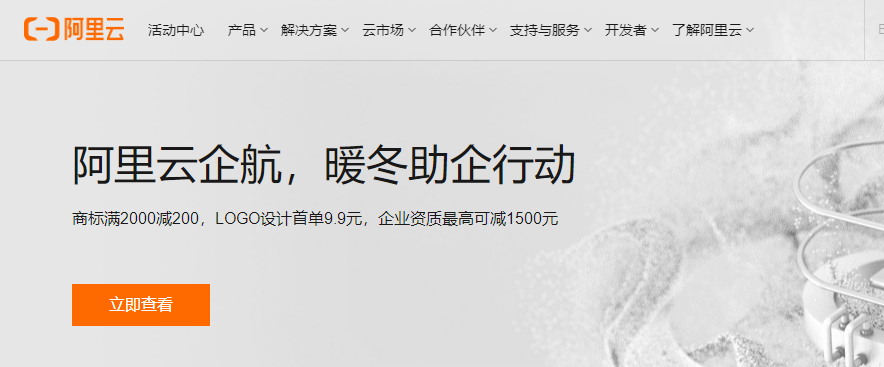
第二步:注册阿里云账号,或者使用淘宝账号登录激活阿里云账号,注册或者登陆之后记得查看下一下阿里云目前是否有新用户代金券或者优惠券活动,如果有的话,先领券再购买,这样在结算阿里云服务器订单的时候可获得一定金额的减免优惠。优惠券领取地址为:阿里云活动中心
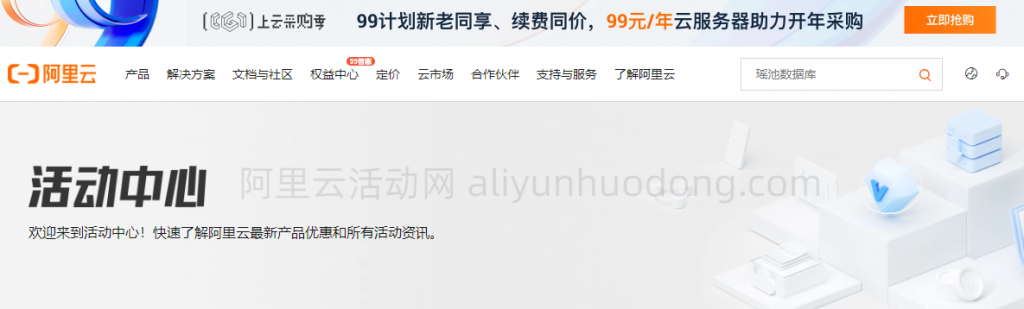
第三步:从阿里云网站导航栏里面选择产品-计算-然后选择云服务器ECS
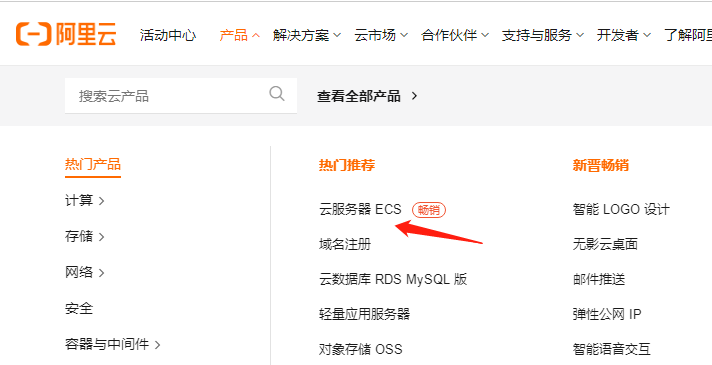
第四步:进入页面后选择立即购买,如果想通过云服务器活动购买,可以选择活动与推广中各种最新活动进入,例如新年特惠低至1折,再领100元“红包”,新年更省“薪””
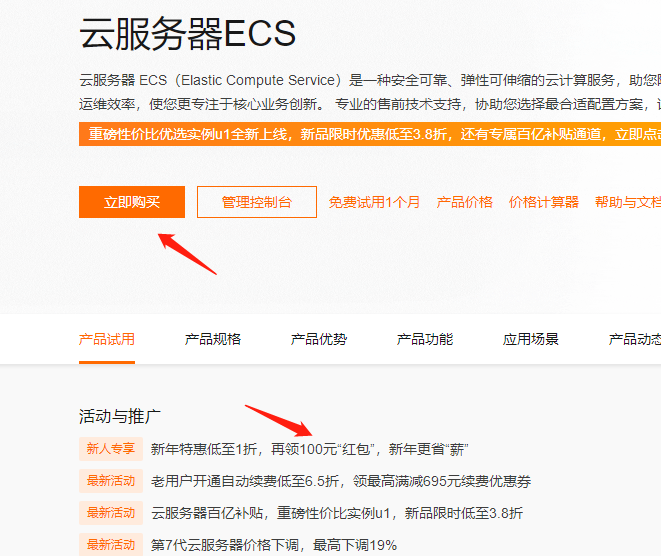
第五步:选择云服务器的付费方式、地域、实例、带宽等各种配置
购买云服务器过程中需要我们选择的配置主要有下面几个:
1.付费方式
付费方式有包年包月和按量付费,长期稳定的业务项目选择包年包月合适,临时性业务项目选择按量计费,一般来说选择包年包月计费方式的占绝大多数,新手用户建议选择包年包月。

2.选择服务器所在的地区
一般情况下建议选择和您目标用户所在地域最为接近的数据中心,可以进一步提升用户访问速度。不过,在基础设施、BGP 网络品质、服务质量、云服务器操作使用与配置等方面,阿里云服务器在中国内地地域没有太大区别。

3.选择实列与配置
个人用户一般选择共享型的实例规格就可以,它的价格是最便宜的,企业用户建议选择独享型的各种实例规格,例如计算型、通用型、内存型等,企业级实例采用固定CPU调度模式。每个vCPU绑定到一个物理CPU超线程,实例间无CPU资源争抢,实例计算性能稳定且有严格的SLA保证。
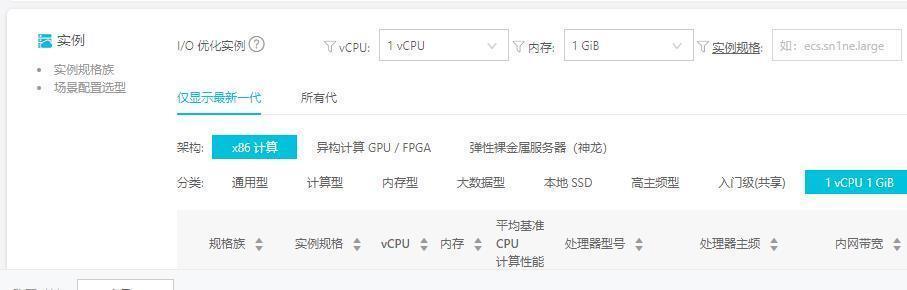
4.镜像
也就是你的系统,如果你想自己部署云服务器环境就选择公共镜像,这个镜像有Alibaba Cloud Linux镜像和第三方及开源公共镜像,包括Windows和Linux系统的各种最新版本都有。不过需要注意的是,国内地域的云服务器可以随时更换镜像,但是海外地域的云服务器,是无法满足Windows和Linux系统互换的,所以,如果你是选择海外地域的云服务器,记得不要选错系统哦。
当然,如果你想简单一点,也可以在镜像市场选择一个,有免费的,也有付费的,有PHP环境的,也有JAVA环境的,这个镜像在你购买服务器后,他会自动帮你安装好你选择的功能,免去了很多配置的要求,对于不会配置服务器的站长来说,不失为一个好的选择。

5.磁盘
默认系统盘是40GB,建议增加一个50-100G的数据盘用来存放你的网站数据,普通网站50G左右就可以了。对云盘读取速度和网络能力方面没有过高要求的话选择高效云盘就行,如果希望云盘的性能要求较高,选择SSD和ESSD云盘就行了。
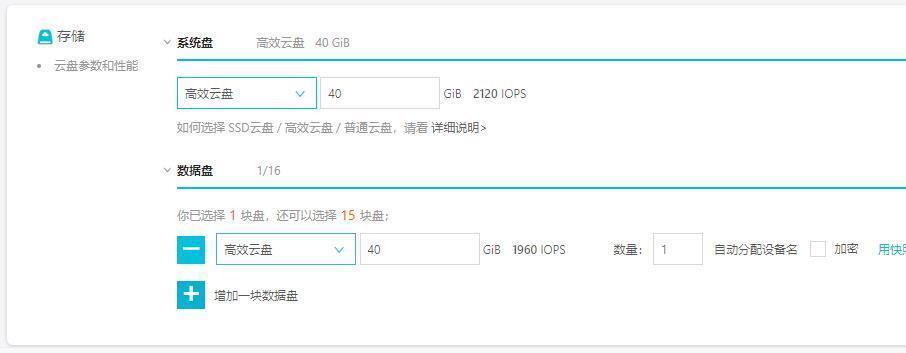
6.购买时长
这个直接关系到你付多少钱,可以一个月一个月的购买,这样就比较麻烦,每个月都要去续费。按年购买比较便宜,12个月只要付10个月的钱,最实惠的购买时长是3年,可以享受5折左右的优惠,相当于付一年半的钱用3年。
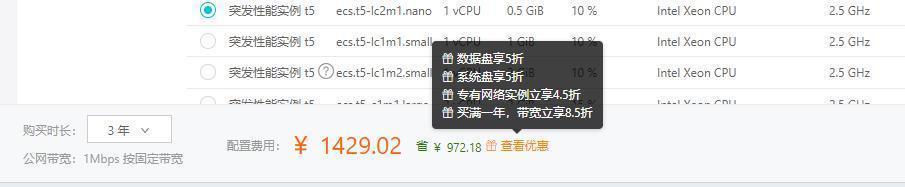
7.网络
建议使用默认配置。
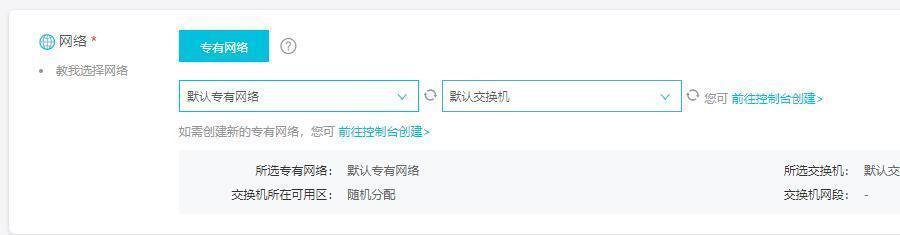
8.公网带宽
也就是你的服务器外部访问的带宽,说点心得:
- 简单一点,你就按照1M带宽一天1000个IP来计算,比如你预估你网站一天有2000个IP来访问,你就选择固定的2M带宽。
- 你也可以选择弹性带宽,用多少算多少,不过这个是后付费的,你需要保证你的账号里面一直有余额,不然会停到你的外部访问,好处就是在开始访客较少的时候,你可以少付些带宽费用。
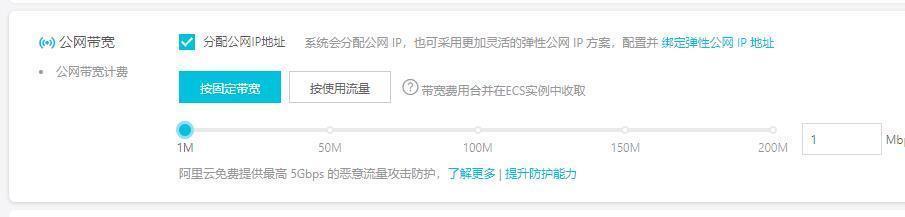
9.安全组
这个你记得勾选一下80端口和443端口,不然你弄了半天发现通过域名就是访问不了你的网站,在服务器打开又是正常的。那是因为你没有打开80端口的访问权限,所有在购买的时候就把端口打开。

到这里就可以直接确认订单,付款购买了。
也可以选择把服务器配置好了之后再付款。但是你配置的信息请一定记住,因为这些配置信息是你访问服务器的密码信息。
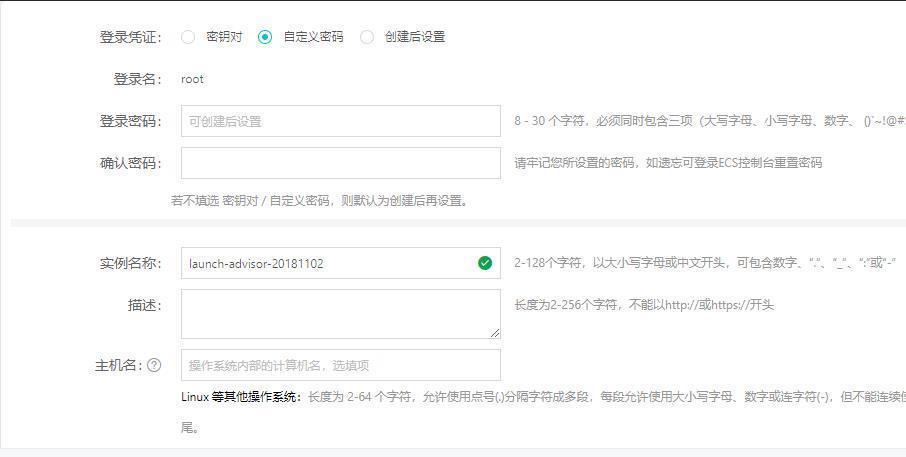
最后不要忘记勾选我们前面领取的新购升级优惠券或代金券,勾线之后可以使用优惠券或代金券进行满减抵扣,虽然减免金额不是很多,但多少能帮助我们节约一些购买成本。代金券领取地址:阿里云官方云小站平台
云小站代金券图
配置好了之后,最后就是付款了,可选择余额付款也可以选择支付宝,支付完成之后,等大约1-3分钟就可以在控制台里面看到我们刚刚买到的阿里云服务器了。
阿里云服务器购买方法二:通过阿里云活动购买云服务器
2024年,阿里云在活动内为个人和企业用户推出了几款特价云服务器,其中轻量应用服务器2核2G3M带宽仅需61元/1年、2核4G4M带宽仅需165元/1年,云服务器2核2G3M带宽仅需99元/1年、2核4G5M带宽仅需199元/1年.。这里我们以购买61元和99元的云服务器为例,为大家展示购买教程。
1、轻量应用服务器61元/1年购买教程
首先,进入可购买阿里云最便宜云服务器的活动:2024阿里云服务器低价长效特惠活动
在“年度爆款云服务器,上云优选”内可以看到61元/1年和165元/1年的轻量应用服务器,如下图所示:
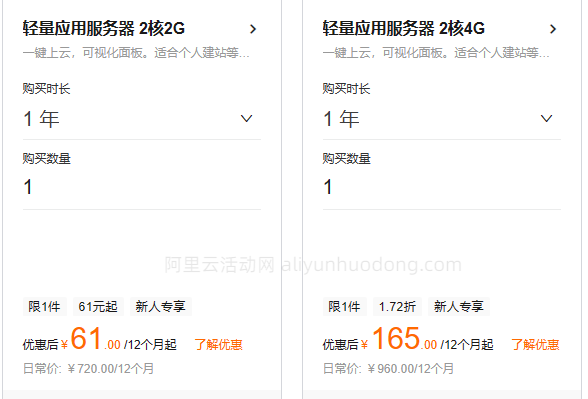
其次,点击61元/1年轻量应用服务器下面的立即购买按钮,进入地域,镜像等选择页面。
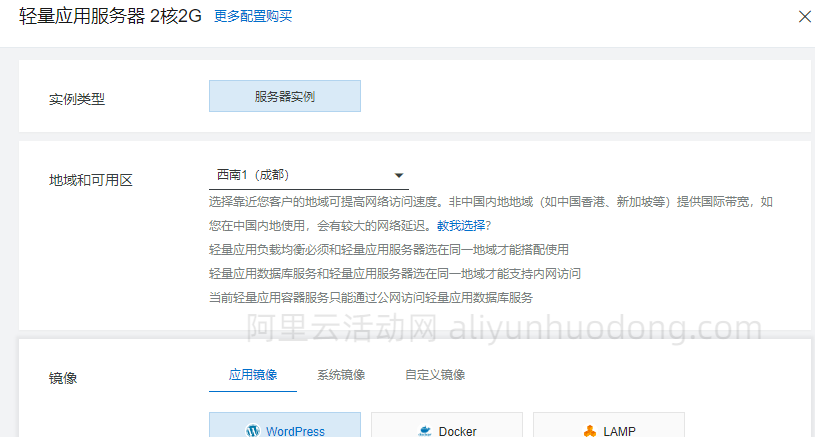
然后,分别选好轻量应用服务器的地域、镜像、数据盘。地域选择自己最近的地域就可以,镜像选择时,如果需要快速部署WordPress、LAMP、宝塔Linux面板等应用,就选择应用镜像,如果想安装纯净版的系统,就选择系统镜像就可以。数据盘(非系统盘)默认是0G,这里我们可以根据需求提前购买好,想要多大数据盘就选择多大的。
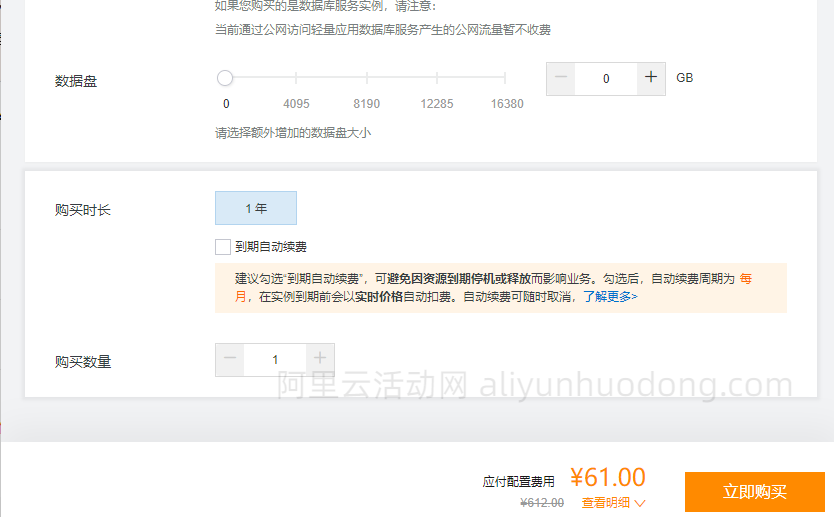
最后,点击右下角的立即购买,并根据提示选择自己方便的支付方式完成订单的支付即可。如果你是想买165元/1年的轻量应用服务器,操作步骤与上面是一样的,只是下单时选择2核4G配置这款即可。
2、云服务器99元/1年购买教程
与轻量应用服务器一样,首先还是进入可购买阿里云最便宜云服务器的活动:2024阿里云服务器低价长效特惠活动
在“持续低价云服务器”内可以看到99元/1年和199元/1年的云服务器,如下图所示:
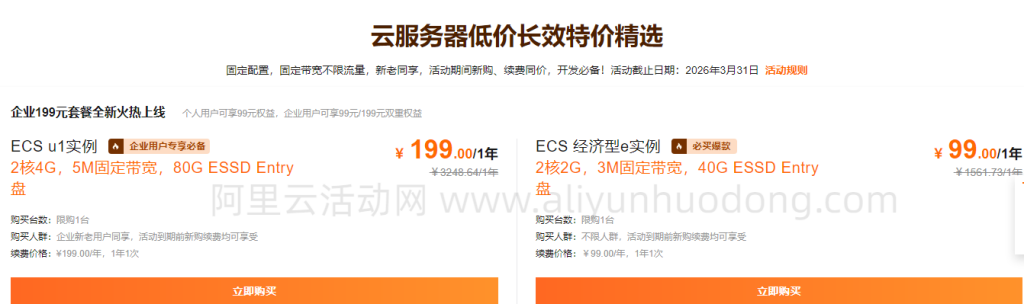
需要注意的是,99元/1年的云服务器为个人企业同享,而199元/1年的云服务器是企业独享。
其次,点击99元/1年云服务器下面的立即购买按钮,进入地域,操作系统等选择页面。
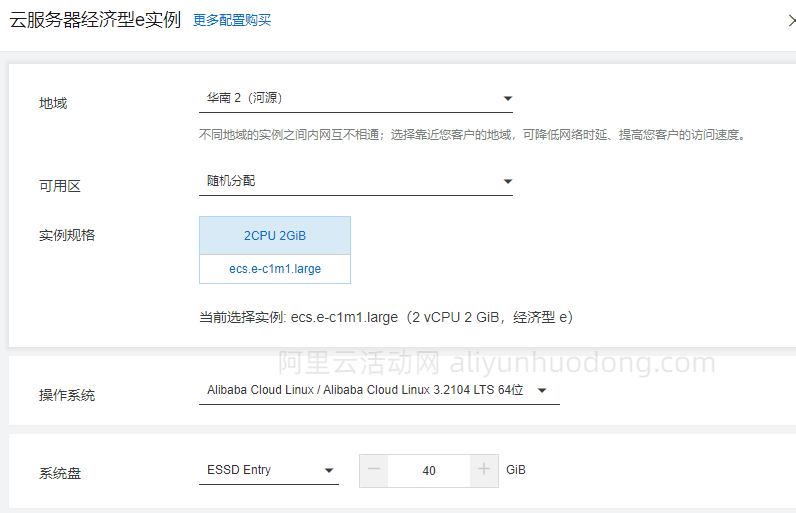
然后,分别选好云服务器的地域、操作系统、系统盘。地域选择自己最近的地域就可以,与轻量应用服务器不同,这里的云服务器操作系统只有纯净版的系统。另外,这款云服务器默认是没有数据盘的,只有40G ESSD Entry云盘作为系统盘,数据盘需要我们在购买好之后再单独购买。
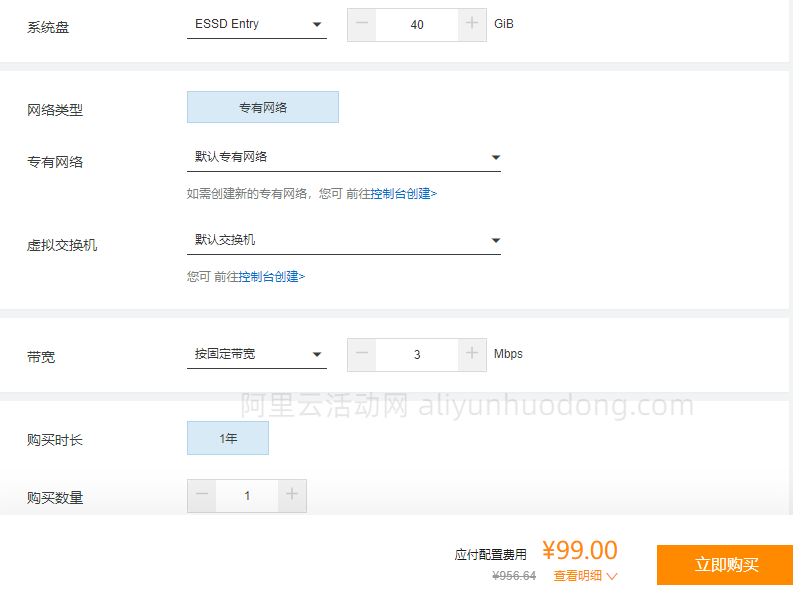
最后,点击右下角的立即购买,并根据提示选择自己方便的支付方式完成订单的支付即可。如果你是想买199元/1年的云服务器,操作步骤与上面是一样的,只是需要你的账号实名认为企业实名,下单时选择u1实例2核4G,5M固定带宽,80G ESSD Entry盘这款即可。
以上就是2024年通过阿里云服务器ECS产品页面和通过官网活动购买阿里云服务器的购买流程分享,再实际购买中,确定配置之后记得比较一下不同地域之间的价格差别,不管是哪种方式,选择不同的地域,价格会有所差别,如果想价格更便宜,可以比较之后选择价格更低的地域。